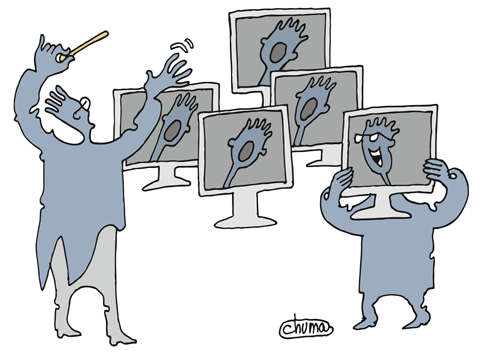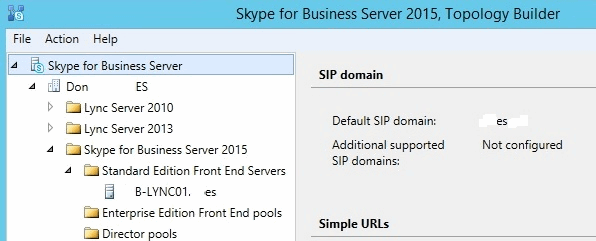|
|
|
|||||||||||||
|
|
Корпоративный Skype Skype for Business – это обновленная версия системы MS Lync 2013, в которой главным новшеством является одинаковый интерфейс со Skype, а основной функционал остался без изменения
С имеющимися доработками Skype for Business можно ознакомиться на официальном сайте [2]. Одни сотрудники получили разрешение иногда работать удаленно из дома, другие стали чаще ездить в длительные командировки, третьи предоставляют консультационные услуги, а связь по телефону не всегда удобна для обеих сторон. Всвязи с появлением новых задач появились и потребности добавлять внешние контакты – из личного Skype в корпоративный. Обновление до новой версии Первым делом обновляется топология (по рекомендациям делается это на отдельном сервере). Для этого запускаем Skype for Business Server Deployment Wizard (мастер установки), жмем Install Administrative Tools (установить административные утилиты), затем запускаем Skype for Business Server Topology Builder (построитель топологии) и выбираем xml-файл c топологией, с появившимся сообщением «обновить» соглашаемся. В результате появится новый пункт Skype for Business 2015 (см. рис. 1) [3]. Для завершения первого этапа публикуем топологию, проделав путь «Action (Действие) → Topology (Топология) → Publish (Опубликовать)». Рисунок 1. Изменения в построителе топологии Затем следует остановить сервисы Lync. Сделать это можно в командной строке: Stop-CsWindowsService На следующем шаге запускаем установочный файл SfB и ожидаем, пока пройдет весь процесс обновления (удаление ролей, отсоединение базы данных, установка и настройка основных компонентов, установка средств администрирования, присоединение и обновление базы данных, включение реплики, установка ролей и другое). По окончании включаем сервисы из командной строки: Start-CsWindowsService или в мастере развертывания SfB и проверяем их работоспособность, зайдя в «Computer Management (Управление компьютером) → Services and Applications (Сервисы и приложения) → Services (Сервисы)». В моем случае служба Skype for Business Server Front End не запускалась, пока я не применил все обновления для новой Skype-системы и для Windows Server 2012 R2 (KB2982006). Статью целиком читайте в журнале «Системный администратор», №4 за 2017 г. на страницах 50-52. PDF-версию данного номера можно приобрести в нашем магазине.
|
Комментарии отсутствуют
| Добавить комментарий |
|
Комментарии могут оставлять только зарегистрированные пользователи |
|












 СЕРГЕЙ БОЛДИН, системный администратор НЭК Укрэнерго,
СЕРГЕЙ БОЛДИН, системный администратор НЭК Укрэнерго,